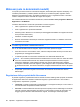HP ProBook User Guide - Windows XP
Table Of Contents
- Funzionalità
- Identificazione hardware
- Identificazione delle etichette
- Rete LAN, modem e wireless
- Utilizzo delle periferiche wireless (solo in determinati modelli)
- Uso di una periferica WLAN (solo in determinati modelli)
- Utilizzo di HP Mobile Broadband (solo in determinati modelli)
- Uso di una periferica wireless Bluetooth
- Risoluzione dei problemi di connessione wireless
- Utilizzo del modem (solo in determinati modelli)
- Collegamento a una rete LAN (Local Area Network)
- Dispositivi di puntamento e tastiera
- Applicazioni e supporti multimediali
- Funzionalità multimediali
- Software multimediale
- Audio
- Video
- Unità ottica (solo in determinati modelli)
- Identificazione dell'unità ottica
- Utilizzo dei dischi ottici (CD, DVD e BD)
- Selezione del disco corretto (CD, DVD e BD)
- Riproduzione di CD, DVD o BD
- Configurazione di AutoPlay
- Modifica delle impostazioni della regione per i DVD
- Rispetto delle norme sul copyright
- Copia di DVD, CD o BD
- Creazione (masterizzazione) di un CD, DVD o BD
- Rimozione di un disco ottico (CD, DVD o BD)
- Risoluzione dei problemi
- Il vassoio del disco ottico non si apre e non consente la rimozione di un CD, DVD o BD
- Il computer non riconosce l'unità ottica
- Il disco non viene riprodotto
- Il disco non viene riprodotto automaticamente
- Il film si interrompe, viene riprodotto in modo casuale o vengono saltate delle scene
- Il film non è visibile sul display esterno
- La masterizzazione di un disco non si avvia, oppure si arresta prima del completamento
- È necessario reinstallare un driver della periferica
- Webcam (solo in determinati modelli)
- Risparmio energia
- Impostazione delle opzioni di risparmio energia
- Uso di Power Assistant (solo in determinati modelli)
- Uso dell'alimentazione CA esterna
- Uso dell'alimentazione a batteria
- Visualizzazione della carica residua della batteria
- Inserimento o rimozione della batteria
- Caricamento della batteria
- Ottimizzazione dell'autonomia della batteria
- Gestione dei livelli di batteria scarica
- Identificazione dei livelli di batteria scarica
- Risoluzione del livello di batteria scarica
- Risoluzione di un livello di batteria scarica quando è disponibile l'alimentazione esterna
- Risoluzione di un livello di batteria scarica quando è disponibile una batteria carica
- Risoluzione di un livello di batteria scarica quando non è disponibile una fonte di alimentazione
- Risoluzione di un livello di batteria scarica quando non è possibile uscire dalla modalità sospensio ...
- Calibrazione della batteria
- Risparmio della batteria
- Conservazione della batteria
- Smaltimento della batteria usata
- Sostituzione della batteria
- Test dell'adattatore CA
- Spegnimento del computer
- Unità
- Periferiche esterne
- Schede di memoria esterne
- Moduli di memoria
- Protezione
- Protezione del computer
- Utilizzo di password
- Uso delle funzionalità di protezione in Impostazione del computer
- Uso di software antivirus
- Uso di software firewall
- Installazione degli aggiornamenti di sicurezza più importanti
- Uso di HP ProtectTools Security Manager (solo in determinati modelli)
- Installazione di un cavo di sicurezza
- Aggiornamenti del software
- Backup e ripristino
- Impostazione del computer
- MultiBoot
- Gestione e stampa
- Indice analitico

Webcam (solo in determinati modelli)
Il computer può essere fornito di una webcam integrata, situata nella parte superiore del display. Con
il software preinstallato, è possibile utilizzare la webcam per scattare fotografie, registrare video o
effettuare una registrazione audio. È possibile visualizzare le foto, la registrazione video o ascoltare
l'audio in anteprima e salvare sull'unità disco rigido del computer.
Per accedere alla webcam e al software HP Webcam, selezionare Start > Tutti i programmi > Webcam
Applications > HP Webcam.
Il software della webcam consente di sperimentare le funzioni seguenti:
●
Video: registrazione e riproduzione del video della webcam.
●
Audio: registrazione e riproduzione dell'audio.
●
Streaming video: utilizzare con un software per messaggistica immediata che supporti fotocamere
UVC (Universal Video Class).
●
Istantanee: scattare fotografie.
●
Business Card Reader: utilizzarlo per trasformare i biglietti da visita in un database contenente
informazioni di contatto.
NOTA: Per informazioni sull'utilizzo del software studiato per l'uso con la webcam integrata,
consultare la guida relativa al software della webcam.
Per un uso ottimale della webcam integrata, seguire le istruzioni riportate di seguito:
●
Prima di avviare una conversazione video, verificare di disporre della versione più recente di un
programma per messaggistica immediata.
●
La webcam potrebbe non funzionare correttamente con determinati firewall di rete.
NOTA: Se si verificano problemi durante la visualizzazione o l'invio di video a un utente di un'altra
rete LAN o all'esterno del firewall di rete, disattivare temporaneamente il firewall, eseguire
l'operazione desiderata, quindi riattivare il firewall. Per risolvere definitivamente il problema,
riconfigurare il firewall in base alle esigenze, quindi adeguare criteri e impostazioni di altri sistemi
di rilevamento intrusioni. Per ulteriori informazioni, rivolgersi all'amministratore di rete o al reparto
IT.
●
Se possibile, posizionare sorgenti luminose dietro la fotocamera ed esternamente all'area
dell'immagine.
Regolazione delle proprietà della fotocamera
È possibile regolare le proprietà della webcam tramite la finestra di dialogo delle proprietà, accessibile
da applicazioni diverse che utilizzano la webcam integrata, in genere attraverso i menu relativi a
configurazione, impostazioni o proprietà:
●
Luminosità: controlla la quantità di luce dell'immagine. L'immagine risulterà più o meno chiara a
seconda del livello di impostazione della luminosità.
●
Contrasto: controlla la differenza tra le aree più chiare e quelle più scure nell'immagine. Un elevato
valore di contrasto rende l'immagine più intensa; un valore basso consente di conservare una
maggiore gamma dinamica delle informazioni originali, ma l'immagine risulterà più piatta.
68 Capitolo 4 Applicazioni e supporti multimediali